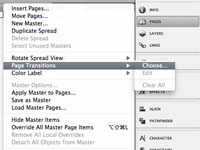Galite naudoti „Adobe InDesign Creative Suite 5“, kad įtrauktumėte filmų ar garso failus ir puslapių perėjimus į PDF. Šie daugialypės terpės failai nepaleidžiami, kai naudojate „InDesign“. Tačiau failai paleidžiami, jei dokumentą eksportuojate į PDF arba XML formatą.
Norėdami pridėti medijos failą ir interaktyvų puslapio perėjimą prie PDF dokumento, atlikite šiuos veiksmus programoje InDesign:
1 Pasirinkite Failas → Vieta.
Atsidaro dialogo langas Vieta, kuriame galite pasirinkti importuotiną medijos failą.
2 Pasirinkite failą, kurį norite importuoti.
Galite pridėti AVI, MOV, MPEG ir SWF filmų failus arba AIF, AU ir WAV garso failus.
3Spustelėkite dokumento lange, kad įterptumėte medijos failą į puslapį.
Vietos žymeklis pasirodo, kai pasirenkate failą, kurį norite importuoti į dokumentą. Spustelėkite toje vietoje, kur norite, kad būtų viršutinis kairysis puslapio kampas.
4Naudodami skydelį Puslapiai, pridėkite papildomų puslapių.
Rekomenduojami dar bent du puslapiai.
5 Pridėkite šiek tiek turinio į kitus puslapius.
Pridėkite teksto, vaizdų ar daugiau interaktyvių objektų, pvz., filmų ar SWF „Flash“ failų.
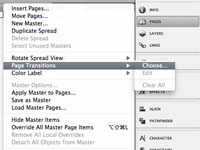
6Naudodami skydelį Puslapiai, pasirinkite puslapį, pasirinkite Puslapio perėjimai ir pasirinkite norimą perėjimą į šį puslapį.
Galite pasirinkti bet kurį puslapį, išskyrus paskutinį, nes jame nėra puslapio, į kurį būtų galima pereiti.
Puslapių perėjimus galite rasti skydelio meniu Puslapiai viršutiniame dešiniajame skydelio kampe.
7 Pasirinkite Failas → Eksportuoti ir pasirinkite Adobe PDF (Interactive).
Pasirodo dialogo langas Eksportuoti į interaktyvų PDF formatą.
8Skiltyje Puslapiai pasirinkite Visi, pasirinkite Rodyti po eksportavimo ir išskleidžiamajame sąraše Puslapių perėjimai pasirinkite Iš dokumento.
Tai leidžia ką tik pritaikytus perėjimus naudoti eksportavus į PDF.
9Skiltyje Pristatymas pasirinkite Atidaryti viso ekrano režimu ir skiltyje Mygtukai ir daugialypės terpės pasirinkite Įtraukti viską.
Galite pasirinkti atidaryti kitu režimu, tačiau dažniausiai naudojamas viso ekrano režimas.
10Spustelėkite Gerai, kad sukurtumėte interaktyvų PDF failą.
Jūsų failas turėtų būti atidarytas Adobe Acrobat. Jei dirbate su „Mac“, o PDF peržiūros priemonė nustatyta kaip Peržiūra, gali tekti paleisti „Acrobat“ ir peržiūrėti failą „Acrobat“ pasirinkus Failas → Atidaryti.
Jūsų sukurti puslapių perėjimai rodomi naršant iš vieno puslapio į kitą.
Norėdami peržiūrėti filmą PDF faile, dukart spustelėkite filmo piktogramą. Žiūrintiesiems reikia bent Acrobat Reader 6, kad galėtų peržiūrėti PDF failą ir leisti medijos failus.